Как да отворите портове на D-Link рутер? Вземане на проби от примера на D-Link DIR-615
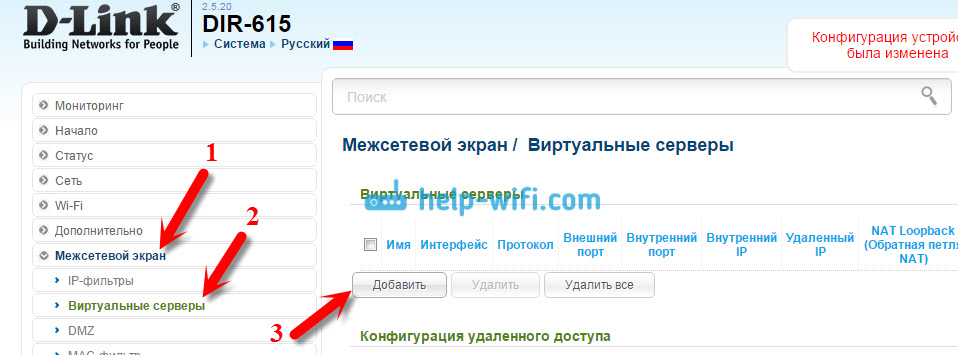
- 2188
- 254
- Angelo Monahan
Как да отворите портове на D-Link рутер? Вземане на проби от примера на D-Link DIR-615
В тази статия ще измислим как да отворим портовете на D-Link рутера. Подробности, в примера на D-Link DIR-615, ние разглеждаме процеса на преминаване на портове за програмата, играта или сървъра. На моя DIR-615 е инсталиран нов фърмуер, със светлинен контролен панел. Тази статия е подходяща за много рутери на D-Link: D-Link Dir 300, DIR 320, DIR 620 и t. Д. Ако имате същия контролен панел като в моите екрани по -долу, тогава можете спокойно да следвате тези инструкции.
Да, сега самите много програми отварят пристанищата, необходими за работа. Те го правят с помощта на UPNP технология. Но въпреки това има моменти, когато трябва ръчно да отворите правилния порт. Трябва да отворите портове за програми и някои игри, които се нуждаят от достъп от интернет. Да предположим, че имате програма DC ++, някакъв торент или игра като World of Warcraft. Има входяща заявка от Интернет до тази програма и се опира на рутера. След като отворихме порта на маршрутизатора D-Link, ние посочваме на рутера, че искането за такъв и такъв порт трябва да бъде изпратено на такъв и такъв компютър.
Ние отваряме портовете на рутера D-Link Dir-615, DIR-300 и други модели
Портът на портовете в контролния панел на рутера е настроен. Следователно, първо трябва да влезем в настройките. За да направите това, влезте в браузъра на адреса 192.168.0.1 (или 192.168.1.1). Посочете потребителското име и парола. Стандарт - Администратор И Администратор. Ако не можете да отидете на настройките, тогава вижте подробни инструкции за D-Link устройства.
В настройките отидете в раздела Защитна стена/ /Виртуални сървъри. И щракнете върху бутона Добавяне.
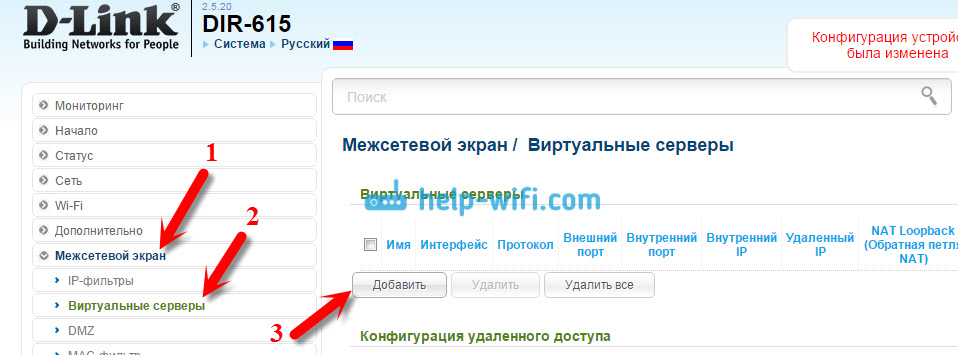
Е, тогава попълнете необходимите полета. Първо ще направя описание на всяко поле, което трябва да попълни.
- Обърнете внимание в списъка с отпадане Проба. Можете да изберете един от вече създадените шаблони. Ако сървърът, от който се нуждаете, не е там, тогава си тръгваме Персонализиран.
- В поле Име, Можете да посочите името на програмата или играта, за която отваряте порта на вашия D-Link.
- Протокол - Изберете желания протокол.
- Полета Външен порт (първоначален) И Външен порт (окончателен). Тук трябва да посочите първоначалния и окончателния порт, който трябва да бъде повдигнат. Ако не знаете кои портове трябва да отворите, тогава вижте в настройките/играта на програмата, в инструкциите или на официалния уебсайт. Ако трябва да отворите само един порт, а не диапазон, тогава попълнете само външното поле на порта (първоначално).
- Вътрешен порт (първоначален) И Вътрешен порт (окончателен). Тук посочваме порта или отново обхвата на портовете, които ще бъдат трафик от порта, който посочихме по -горе.
- Вътрешен IP - Тук, от списъка, изберете компютър на IP, на който ще бъде пренасочен трафикът. Компютърът, за който отваряме порта, трябва да бъде свързан към рутера, така че да е възможно да го изберете от списъка.
Останалите полета, за които не съм писал, по правило няма нужда да попълвам. Когато попълните всички необходими полета, щракнете върху бутона Приложи.
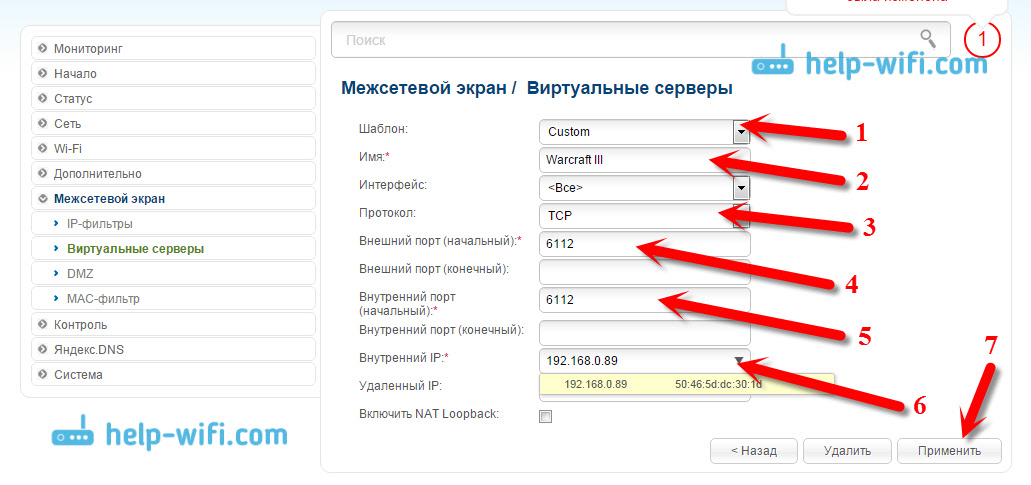
Ще видите създаденото правило, което може да бъде редактирано (като щракнете върху него) или изтрийте. Можете да създадете нови правила за преминаване на портове, точно по същия начин.
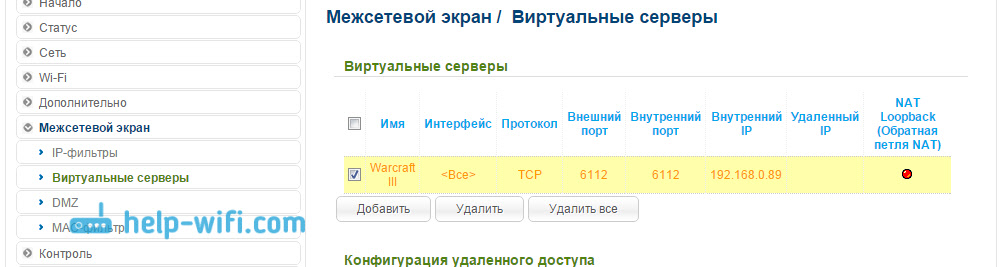
След това трябва да запазите настройките и да рестартирате рутера. Система - Запазете. Система - Презареди.
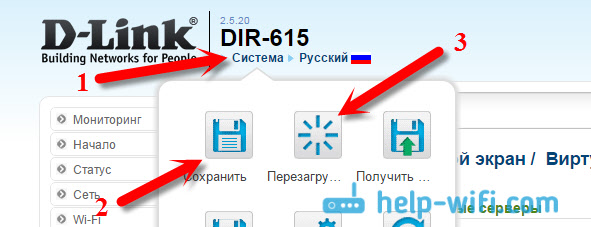
И още няколко важни точки.
Ако сте направили всичко правилно (проверихте настройките), но програмата, от която се нуждаете, или играта не получава пакети от интернет, възможно е да блокираме вашата защитна стена. Стандартен, вграден в прозорци или трета страна, който е инсталиран във вас (обикновено вграден в антивирус). Трябва да създадете правило и да разрешите обжалвания чрез желания порт. Или по време на проверката го изключете като цяло.
Когато отворихме порта, посочихме IP адреса на компютъра. В списъка можете да имате много устройство. Как да намеря правилния компютър? Отворете раздела Статус/ /DHCP. Всички връзки, които са свързани в момента, техните IP и имена ще бъдат посочени там. Ето по име, вече можете да изберете компютъра, от който се нуждаете. Написа за това тук.
Как да разберете пристанището или обхвата на портовете, които трябва да бъдат отворени?
Написа за това по -горе. Тази информация трябва да се гледа в настройките на играта или програмите. Пристанището е точно посочено там. Също така, такава информация трябва да бъде в сертификата по програмата и на официалния уебсайт. В крайни случаи можете да google :)
Изглежда, че не е забравил нищо. Ако не друго, попитайте в коментарите.
- « Как да активирам Wi-Fi в Windows 10, когато няма Wi-Fi бутон и грешката „не успя да намерите безжични устройства на този компютър“
- Как да разберете и промените MAC адреса в Windows 10 »

